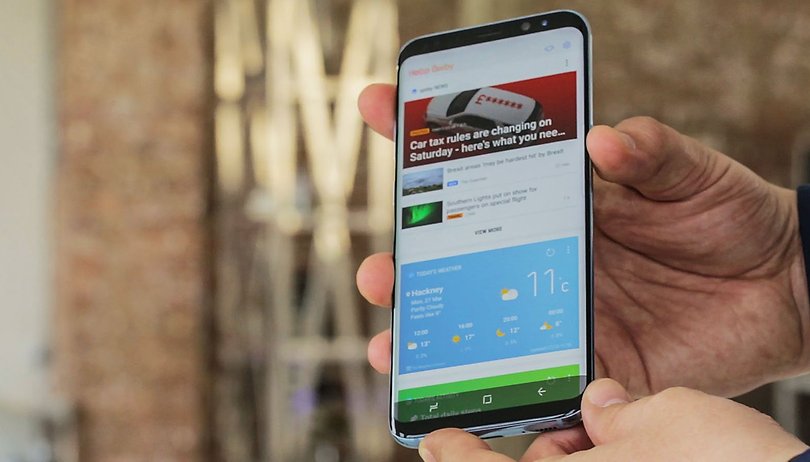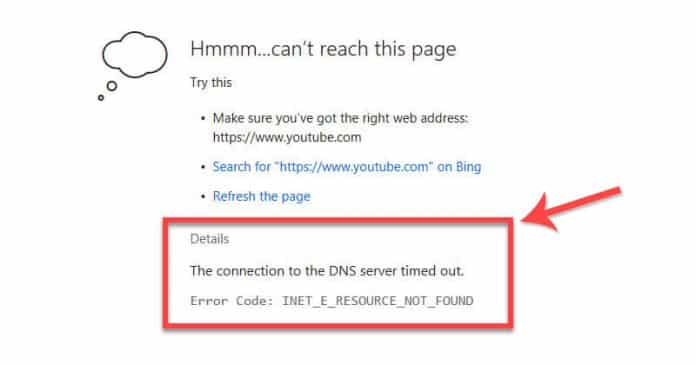
A közelmúltban sok felhasználó arról számolt be, hogy az ‘INET_E_RESOURCE_NOT_FOUND’ hibaüzenetet kapja kedvenc webhelyük felkeresése közben. Tehát, ha Microsoft Edge böngészőt használ, és ugyanazt a problémát tapasztalja, akkor itt megosztunk néhány legjobb módszert az „INET_E_RESOURCE_NOT_FOUND” webböngészőből történő megoldására.
Nos, kétségtelen, hogy jelenleg a Microsoft Windows a leggyakrabban használt asztali operációs rendszer. Jelenleg felhasználók milliói használják az operációs rendszert. Ha már egy ideje használja a Windows rendszert, akkor tudhatja, hogy az operációs rendszer nem teljesen mentes a hibáktól.
A közelmúltban sok felhasználó arról számolt be, hogy az ‘INET_E_RESOURCE_NOT_FOUND’ hibaüzenetet kapja kedvenc webhelyük felkeresése közben. Bár a hiba minden népszerű böngészőben megjelenik, mint például a Chrome, Firefox, Edge stb. A Microsoft Edge felhasználók találkoznak a hibával a leggyakrabban.
Az „INET_E_RESOURCE_NOT_FOUND” hibaüzenetoldal azt is mutatja, hogy a böngésző átmeneti DNS-problémával szembesült, és azt javasolja a felhasználóknak, hogy frissítsék az oldalt. A teljes hibaüzenet a következő: „Ideiglenes DNS-hiba történt. Próbálja meg frissíteni az oldal hibakódját: INET_E_RESOURCE_NOT_FOUND.
Az ‘INET_E_RESOURCE_NOT_FOUND’ hibaüzenet javítása
Tehát, ha Microsoft Edge böngészőt használ, és ugyanazt a problémát tapasztalja, akkor itt megosztunk néhány legjobb módszert az „INET_E_RESOURCE_NOT_FOUND” webböngészőből történő megoldására. Tehát lássuk, hogyan javíthatjuk ki az „INET_E_RESOURCE_NOT_FOUND” hibát a Windows 10 rendszeren.
#1 A TCP gyorsnyitás letiltása
Nos, sok Microsoft Edge-felhasználó azt állította, hogy a TCP Fast Open opció letiltásával javította a böngésző „INET_E_RESOURCE_NOT_FOUND” problémáját. Tehát ennél a módszernél a felhasználóknak törölniük kell a “TCP Fast Option engedélyezése az Edge böngészőhiba javításához” jelölőnégyzetet. Így tilthatja le a TCP Fast Open funkciót az Edge böngészőben
1. lépés: Először nyissa meg a Microsoft Edge Browser alkalmazást
2. lépés: Az URL-sávba írja be az about:flags szót, és nyomja meg az Enter billentyűt.
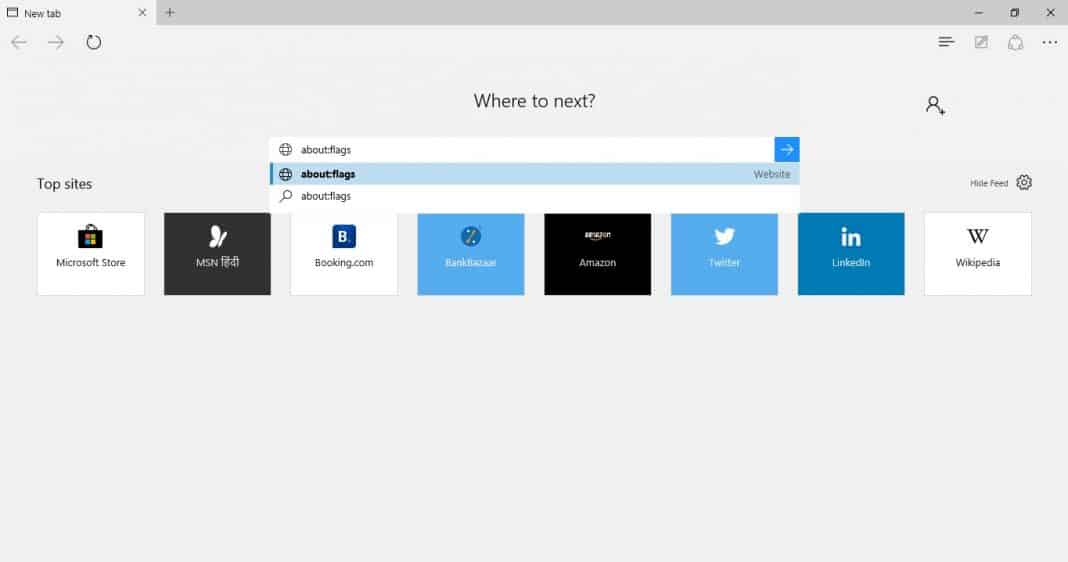
3. lépés. Most görgessen lefelé, és kattintson a “Hálózat” szakaszra.
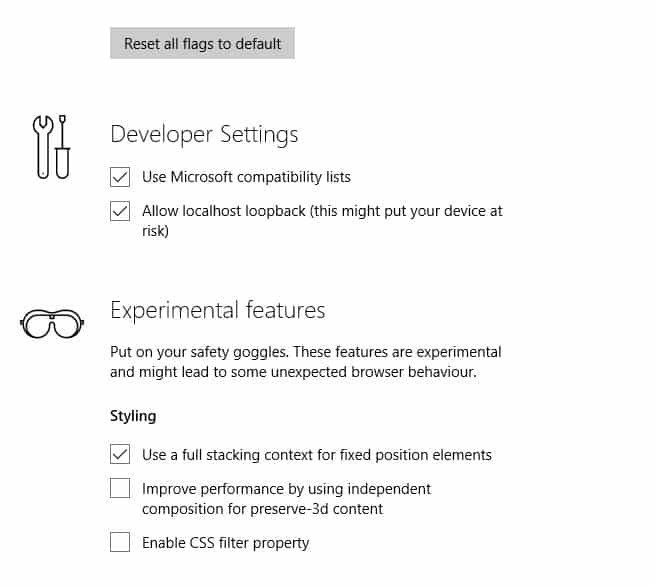
4. lépés Innen törölje a jelölést a „TCP Fast Open” opcióból.
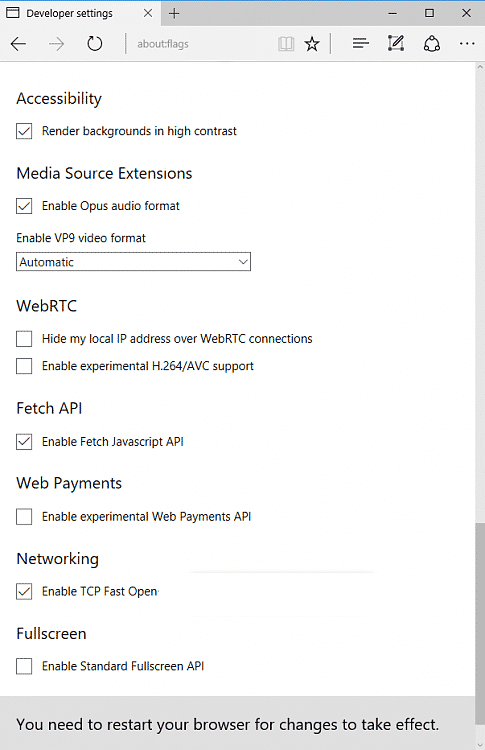
Ez az, kész! Most csak indítsa újra a webböngészőt a hibaüzenet megoldásához.
#2 Telepítse újra a hálózati illesztőprogramot
Nos, ha a fenti módszerrel nem sikerült kijavítani az INET_E_RESOURCE_NOT_FOUND fájlt a böngészőből, akkor újra kell telepítenie a hálózati illesztőprogramot. Néha az elavult vagy sérült hálózati illesztőprogram „INET_E_RESOURCE_NOT_FOUND” hibaüzenetet jelenít meg. Kövesse tehát az alábbi egyszerű lépéseket a hálózati illesztőprogram újratelepítéséhez
1. lépés: Először nyissa meg a Futtatás párbeszédpanelt, írja be a „devmgmt.msc” parancsot, majd nyomja meg az Enter billentyűt.
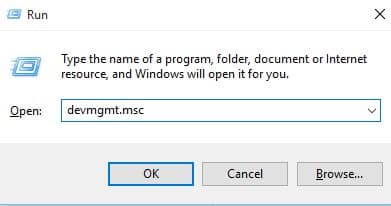
2. lépés: Az Eszközkezelő oldalon most ki kell bontania a „Hálózati adapter” opciót.
3. lépés: Kattintson jobb gombbal a hálózati adapterre, és válassza az „Eltávolítás” lehetőséget
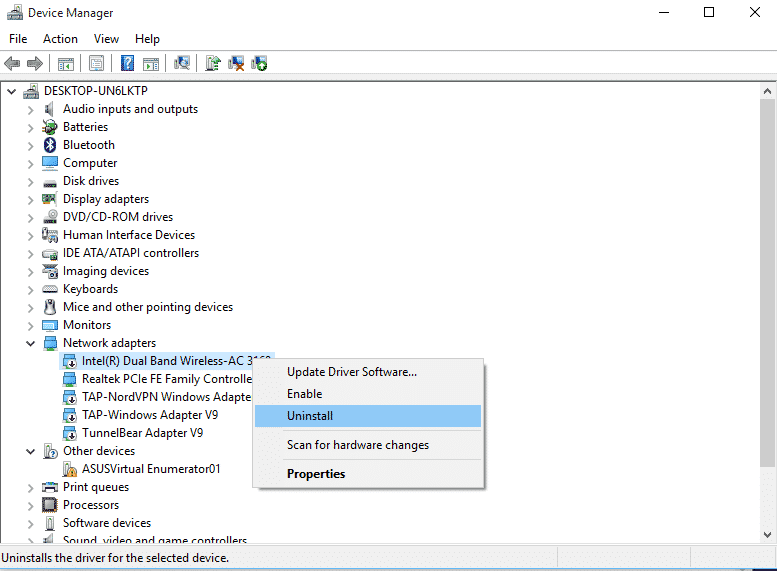
Ez az, kész! Így telepítheti újra a hálózati illesztőprogramot az ‘INET_E_RESOURCE_NOT_FOUND’ javításához a Windows 10 rendszerből.
#3 Állítsa vissza a hálózati beállításokat a CMD-n keresztül
Nos, ha a fenti módszerrel nem sikerült kijavítani a Windows 10 „INET_E_RESOURCE_NOT_FOUND” fájlját, akkor vissza kell állítania a teljes hálózati beállításokat. Kövesse az alábbi egyszerű lépéseket a hálózati beállítások CMD-n keresztüli visszaállításához.
1. lépés: Először kattintson a jobb gombbal a Windows gombra, majd válassza a „Parancssor (Rendszergazda)” lehetőséget.
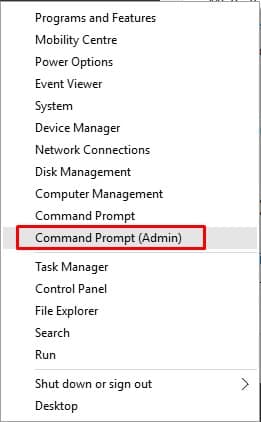
2. lépés. Most a Parancssor ablakban írja be a „netsh winsock reset” szót (idézőjelek nélkül), és nyomja meg az Enter billentyűt.
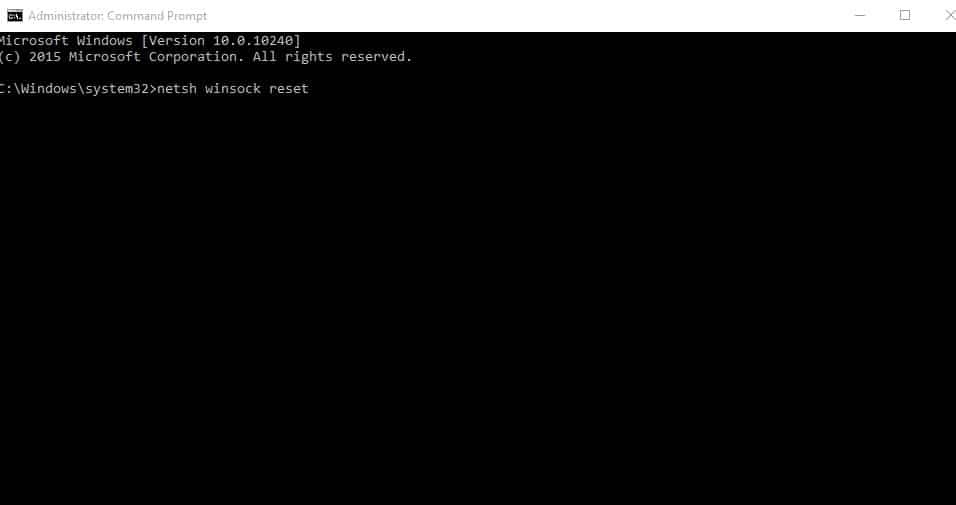
Ez az, kész! Most várja meg, amíg a folyamat befejeződik. Ha elkészült, megjelenik a „Winsock visszaállítása sikeresen befejeződött” üzenet. Indítsa újra a számítógépet az INET_E_RESOURCE_NOT_FOUND hibaüzenet kijavításához.
#4 Öblítse ki a DNS-t
Mivel az INET_E_RESOURCE_NOT_FOUND hibaüzenet általában DNS-probléma miatt jelentkezik, megpróbálhatja eltávolítani a DNS-gyorsítótárat. Néha az elavult vagy sérült DNS-gyorsítótár sok webböngésző-hibát vált ki, beleértve az „INET_E_RESOURCE_NOT_FOUND” hibát is. Tehát a DNS-sel kapcsolatos problémák megoldása érdekében a felhasználóknak ki kell üríteniük a DNS-gyorsítótárat. Kövesse az alábbi egyszerű lépéseket a DNS-gyorsítótár eltávolításához.
1. lépés: Először kattintson a jobb gombbal a Windows gombra, majd válassza ki a „Parancssor (Rendszergazda)” lehetőséget.
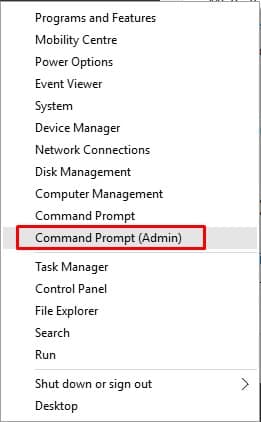
2. lépés: Most a Parancssor ablakban írja be a következő parancsot – ipconfig /flushdns
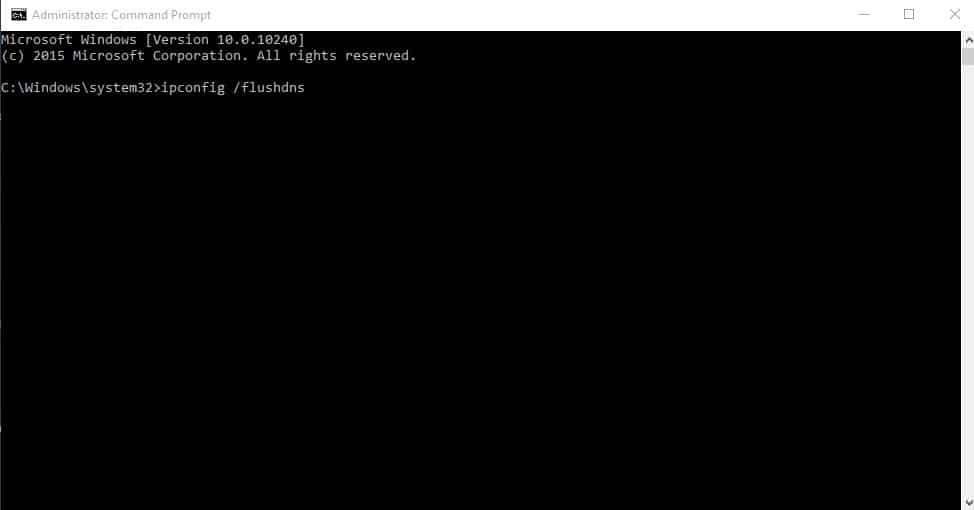
Ha végzett, írja be az „exit” parancsot a Parancssor ablakba. Indítsa újra a számítógépet, és az „INET_E_RESOURCE_NOT_FOUND” mostanra megoldódik.
#5 Használja az InPrivate böngészést az Edge Browserben
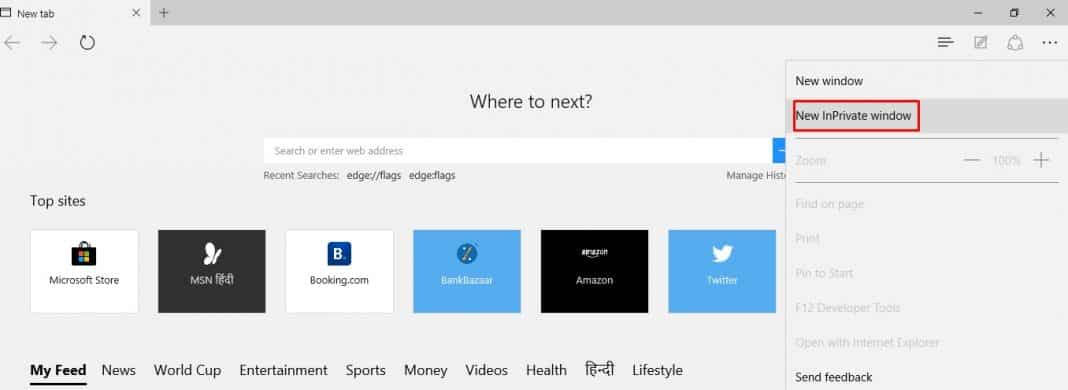
Nos, az InPrivate böngészés az Edge Browserben ugyanaz, mint a Google Chrome „inkognitómódja”. Az InPrivate Browsing on Edge Browser nem rögzíti a böngészési előzményeket, a gyorsítótárat és a cookie-kat. Sok felhasználó azt állította, hogy az „INET_E_RESOURCE_NOT_FOUND” nem jelenik meg InPrivate módban történő böngészés közben.
Biztosak vagyunk benne, hogy a fent megadott módszerek valószínűleg megoldják a problémát, de ha gyors megoldást keres, fontolja meg az „InPrivate” módban való böngészést. InPrivate böngészési munkamenet megnyitásához nyissa meg az Edge böngészőt, és kattintson a 3 pontozott gombra. Válassza az „InPrivate Browsing” lehetőséget a listából.
Az InPrivate ablakban böngésszen a szokásos módon. InPrivate módban nem jelenik meg az „INET_E_RESOURCE_NOT_FOUND” hibaüzenet.
Tehát ez az 5 legjobb módszer az ‘INET_E_RESOURCE_NOT_FOUND’ javítására az Edge böngészőből. Ha tud bármilyen más módszert a probléma megoldására, tudassa velünk az alábbi megjegyzésmezőben.